使用Windows 10如何禁用任务计划程序
1、唤出"控制面板"程序窗口,点击"查看方式"右侧向下箭头

2、选择"大图标"项
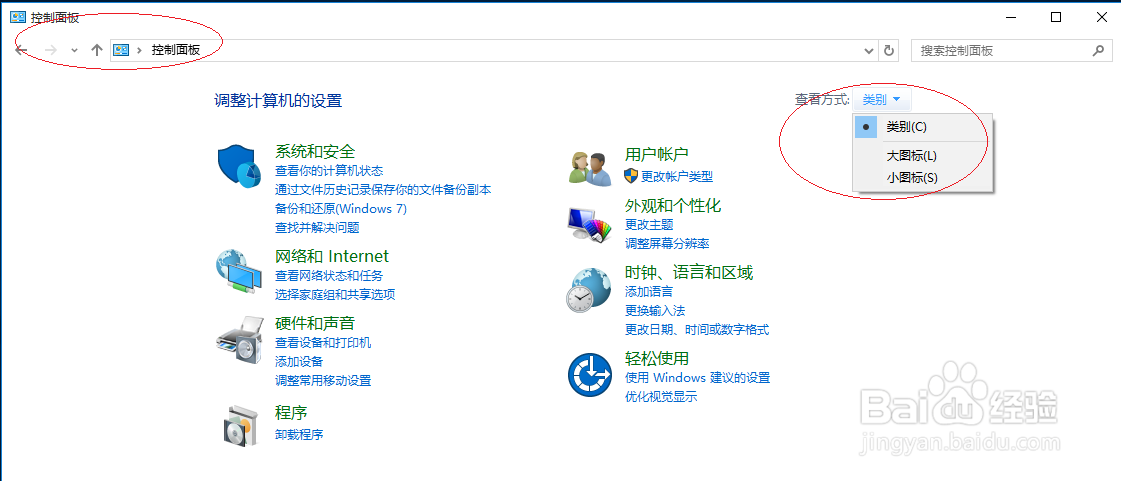
3、然后,需要点击"管理工具"图标

4、鼠标双击"任务计划程序"图标
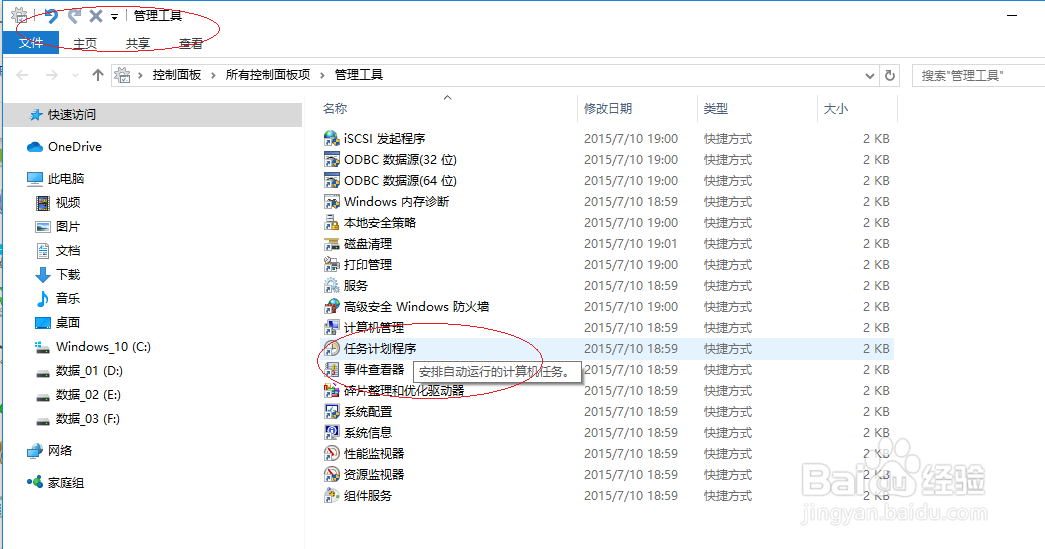
5、展开左侧文件夹目录结构,鼠标右击"WSTask"图标
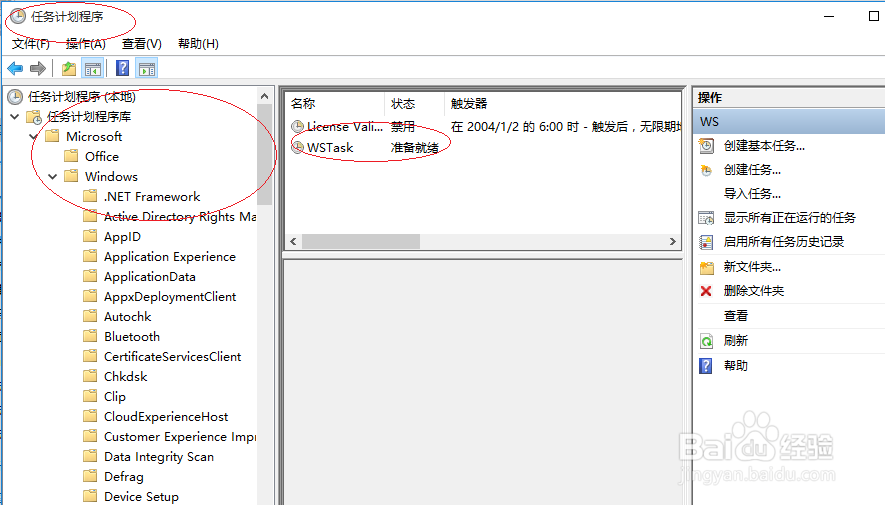
6、弹出快捷菜单选择"禁用"项,完成禁用任务计划程序的操作
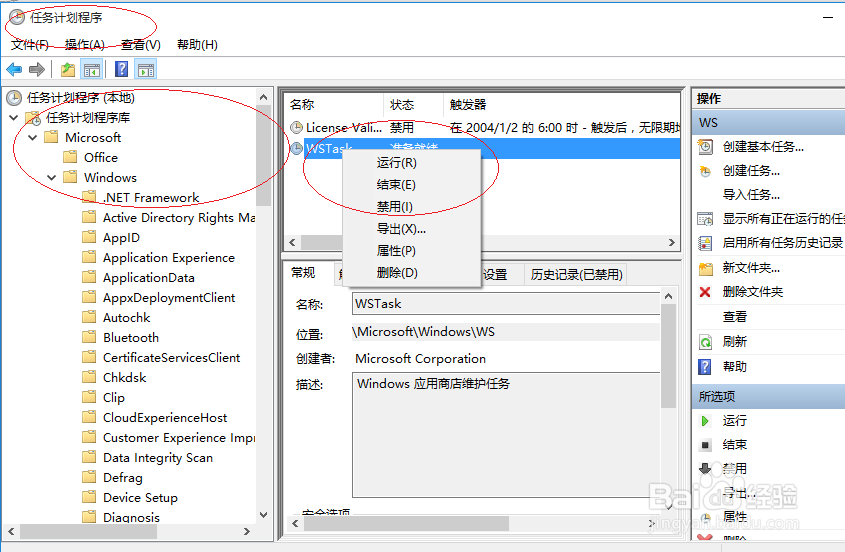
声明:本网站引用、摘录或转载内容仅供网站访问者交流或参考,不代表本站立场,如存在版权或非法内容,请联系站长删除,联系邮箱:site.kefu@qq.com。
阅读量:23
阅读量:150
阅读量:45
阅读量:43
阅读量:51